- Accueil
- Info légales
- Aide (FAQ)
- Les tags de ce site
- Bloc note
- Articles techniques
- Notes system
- Divers articles
- Drupal
- Notes ITIL 2007
- Notes MS
- Dans le quartier...
- Emploi
- Recettes de cuisine et adresses gourmandes
- mes applis ubuntu préferées
- Divers acronymes du monde social
- Internet 2018
- P2 meublé à louer - quartier du Poteau 75018
- apcos - réseaux sociaux et outils
- Articles techniques
- Divers liens
- Fun
- Mon CV IT
- Nouveautés
HDMI High-Definition Multimedia Interface
Site officiel: http://www.hdmi.org/ leur FAQ (en anglais) est à http://www.hdmi.org/learningcenter/faq.aspx
HDMI = High-Definition Multimedia Interface
Que des signaux numériques. Un câble HDMI transfère à la fois la vidéo et l'audio haute définition.
La vidéo HDMI est compatible avec le DVI grâce à un adaptateur. Le DVI ne prend pas en charge l'audio. DVI = Digital Visual Interface plus ancien que HDMI.
Les deux types de connecteurs possèdent trois sous-catégories.
| HDMI | DVI |
|---|---|
| Type A. Connecteur HDMI à 19 broches | DVI-D. Transmission de signaux numériques. |
| Type B. Connecteur HDMI à 29 broches. | DVI-A. Transmission de signaux analogiques haute résolution. |
| Type C. Connecteur HDMI à 19 broches, mais avec une fiche plus petite pour les périphériques portatifs. | DVI-I. DVI intégré pour la transmission de signaux à la fois analogiques et numériques |
Des adaptateurs existent pour vous permettre de connecter différents types de connecteurs HDMI et DVI les uns aux autres
Les câbles HDMI de catégorie 2 prennent en charge les flux vidéo haute définition jusqu'à 1080P ou plus.
Configuration du téléviseur HD et des périphériques numériques pour l'utilisation du HDMI. Pour des instructions spécifiques, consultez (HP WWSG) la documentation du téléviseur HD et du périphérique.
-
Si vous utilisez la connexion HDMI d'un lecteur de DVD ou d'un décodeur numérique, pour faire passer le signal audio par le câble HDMI, il peut être nécessaire de configurer l'audio sur PCM ou HDMI dans le menu de l'écran du périphérique.
-
Si vous utilisez le HDMI à partir d'un ordinateur, le connecteur HDMI se trouve sur la carte graphique, à l'arrière de l'ordinateur. Afin d'activer l'audio HDMI, configurez le paramètre de l'audio embarqué dans le BIOS sur Auto et veillez à ce que HDMI soit sélectionné en tant que sortie audio principale dans les Propriétés audio Windows du Panneau de configuration.
Pour plus d'informations sur l'utilisation du HDMI avec un ordinateur, consultez le document Utilisation de l'audio HDMI sur un ordinateur de bureau .
Si vous essayez d'envoyer de l'audio par le biais du HDMI à partir d'un ordinateur, veillez à ce que tout paramètre audio embarqué dans le BIOS soit configuré sur Auto et vérifiez qu'audio HDMI est sélectionné en tant que sortie audio principale dans le système d'exploitation (par exemple, Propriétés audio Windows dans le Panneau de configuration).
HDCP ? High-Bandwidth Digital Content Protection
a été conçue pour empêcher la reproduction d'œuvres protégées par des droits d'auteur. La plupart des télévisions haute définition et lecteurs de DVD haute définition datant d'après 2005 sont de type DVI/HDCP ou HDMI/HDCP.
Si votre moniteur ou télévision haute définition reçoit des données en provenance d'un satellite ou d'un DVD haute définition ayant été cryptées avec la protection HDCP, mais que les câbles HDMI ou DVI utilisés pour la transmission ne sont pas compatibles HDCP, le signal peut perdre de sa qualité lors de sa retranscription à l'écran. Par exemple, un signal haute définition 1080i sera automatiquement converti en 480i et vous ne bénéficierez donc pas des avantages de la HD. Dans certains cas extrêmes, aucune image ne s'affichera.
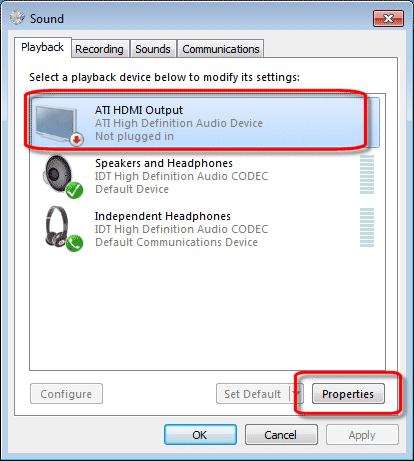 PC-TV via HDMI
PC-TV via HDMI
Vérifiez la qualité de l'image et du son. Si l'audio ne démarre pas automatiquement, les paramètres de lecture du son doivent être configurés pour passer des haut-parleurs de l'ordinateur aux haut-parleurs du téléviseur lorsque le câble HDMI est connecté.
Voir aussi:
-
Résoudre pb son HDMI http://h10025.www1.hp.com/ewfrf/wc/document?docname=c01386598&cc=fr&dlc=fr&lc=fr&jumpid=reg_r1002_frfr_c-001_title_r0006
-
Source: http://h10025.www1.hp.com/ewfrf/wc/document?docname=c01386598&cc=fr&dlc=...
Si vous utilisez une connexion vidéo HDMI avec un moniteur HDMI équipé de haut-parleurs, le câble HDMI est uniquement en mesure d'envoyer du son aux haut-parleurs si la sortie audio HDMI est sélectionnée. Le son peut être envoyé à un seul périphérique à la fois ; soit les haut-parleurs et casques, soit le périphérique de sortie HDMI.
Au lieu de sélectionner les haut-parleurs comme périphérique par défaut sous l'onglet Lecture, sélectionnez Audio HDMI, puis cliquez sur le bouton Par défaut.
Vous préférerez peut-être cliquer avec le bouton droit sur Sortie HDMI ATI, puis sélectionner l'option Afficher les périphériques déconnectés. Le câble HDMI doit être connecté lors de la configuration.
Certains ordinateurs ne reviennent pas automatiquement aux haut-parleurs internes après le débranchement du câble d'interface HDMI. Vous pouvez repasser manuellement aux haut-parleurs et casques.

